Korzystanie z aplikacji innej firmy jest najłatwiejszym i jedynym wyjściem
- Aby używać iPada jako drugiego monitora w systemie Windows 11, użyj Duet Display lub Splashtop.
- Możesz ustawić iPada jako dodatkowy monitor zarówno poprzez połączenie przewodowe, jak i bezprzewodowe.
- Czytaj dalej, aby dowiedzieć się, jak używać iPada jako dodatkowego monitora.
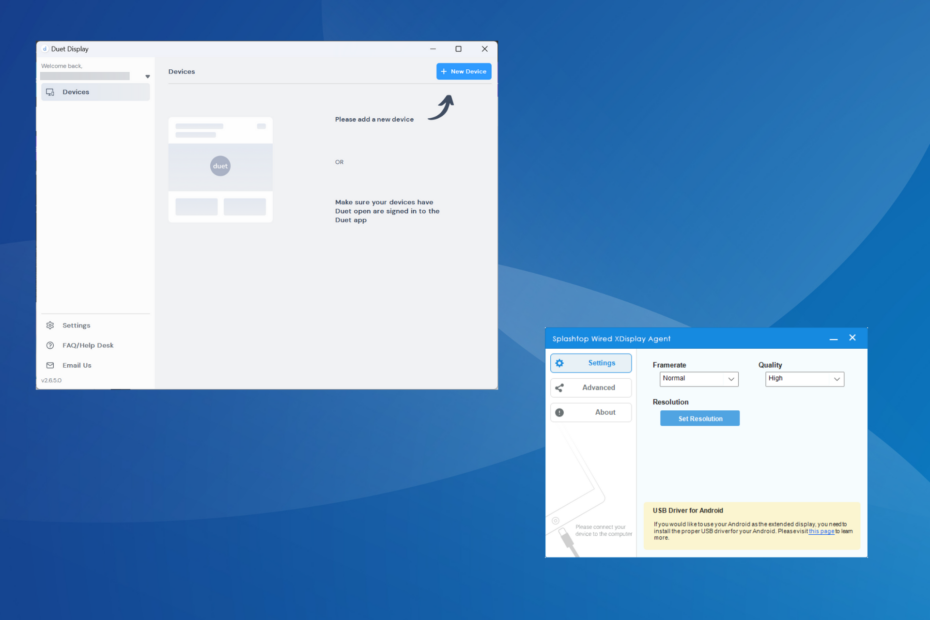
Chociaż możesz łatwo podłączyć iPada do komputera Mac, używanie go jako drugiego monitora w systemie Windows 11 lub w poprzednich wersjach nie jest takie proste. Urządzenia z systemem iPadOS nie są przeznaczone do natywnego łączenia się z systemem Windows jako rozszerzone wyświetlacze.
I tu właśnie pojawiają się aplikacje innych firm. Pamiętaj, że wrażenia nie będą tak płynne, jak na monitorze zgodnym z systemem Windows, ale jest to wykonalne. Ponadto, biorąc pod uwagę, że istnieje kilka opcji, możesz wybrać tę, która działa najlepiej!
Jak podłączyć iPada do komputera z systemem Windows 11?
Jeśli chcesz przesyłać dane między iPadem a komputerem z systemem Windows 11, użyj błyskawicznego kabla USB dołączonego do pierwszego. To samo dotyczy iPhone'a.
Możesz zostać poproszony o potwierdzenie udostępnienia danych na urządzeniu Apple. Kliknij Zaufanie Lub Umożliwić w monicie i gotowe!
Jak testujemy, recenzujemy i oceniamy?
Przez ostatnie 6 miesięcy pracowaliśmy nad stworzeniem nowego systemu oceny sposobu, w jaki tworzymy treści. Korzystając z niego, później przerobiliśmy większość naszych artykułów, aby zapewnić praktyczną wiedzę na temat stworzonych przez nas przewodników.
Aby uzyskać więcej szczegółów, możesz przeczytać jak testujemy, recenzujemy i oceniamy w WindowsReport.
Jak używać iPada jako drugiego monitora dla komputera z systemem Windows 11?
1. Użyj Duet Display (do połączeń bezprzewodowych)
Pokaz duetu to aplikacja płatna, ale dostępna jest bezpłatna 7-dniowa wersja próbna. Będziemy go używać na potrzeby tego przewodnika.
1.1 Zainstaluj Duet Display w systemie Windows 11
- Iść do Oficjalna strona Duet Display i pobierz narzędzie. Nawet w wersji darmowej zostaniesz poproszony o utworzenie konta Duet i podanie danych karty. Chociaż nie zostaniesz obciążony opłatą za pierwsze 7 dni.
- Po pobraniu uruchom plik Pokaz duetu organizować coś.
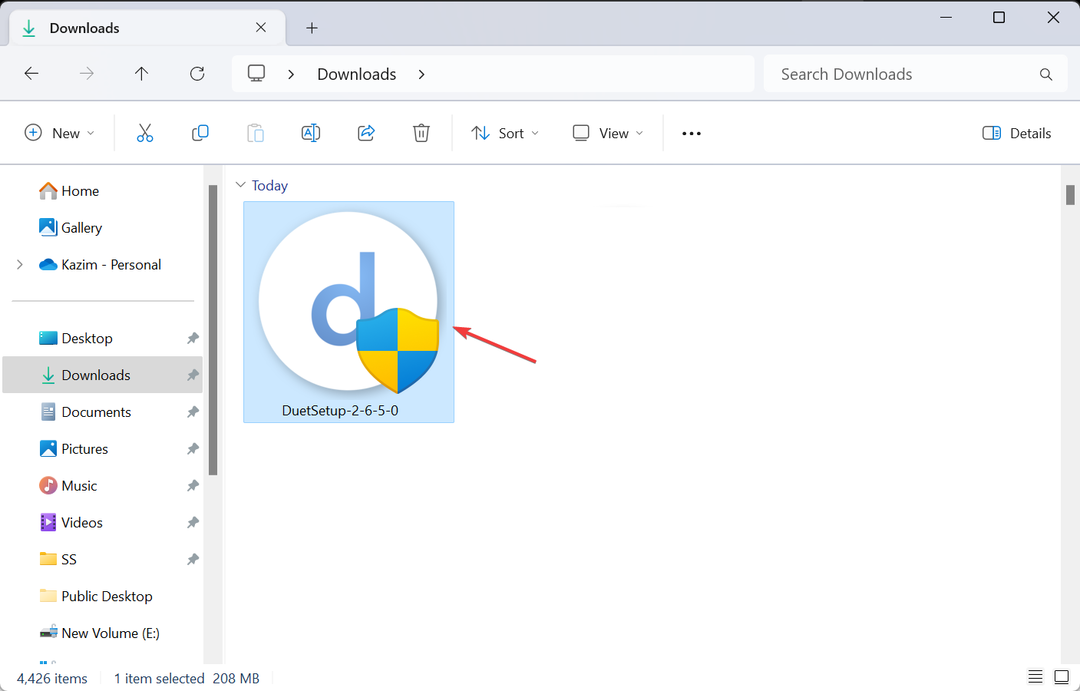
- Kliknij Tak w UAC podpowiedź.
- Zalecamy skorzystanie ze ścieżki domyślnej i postępowanie zgodnie z instrukcjami wyświetlanymi na ekranie, aby zakończyć proces.
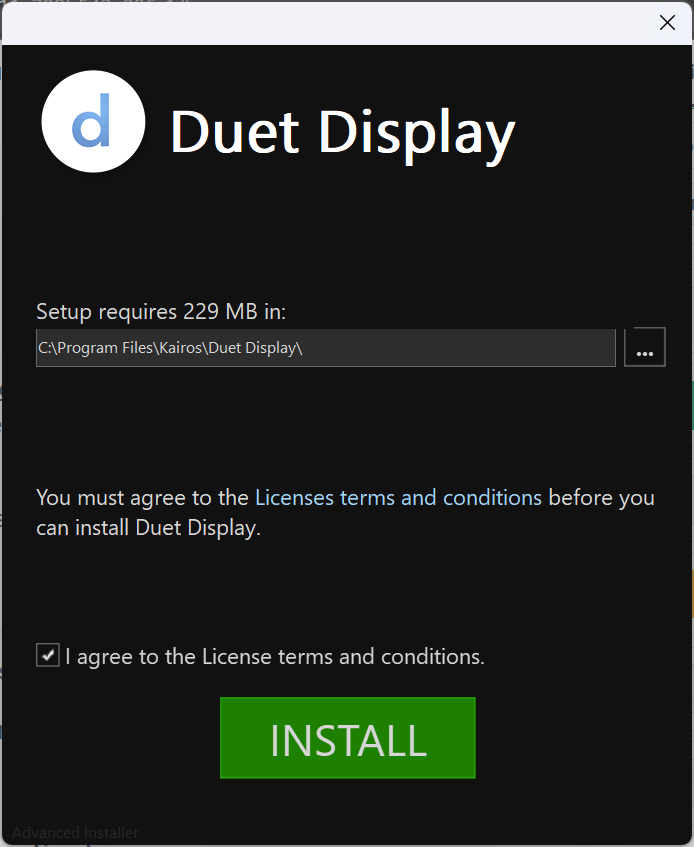
- Uruchom aplikację i zezwól jej na dostęp do sieci przez zaporę sieciową.
- Zaloguj się na swoje konto Duet.
1.2 Uruchom Duet Display na iPadzie
- Otworzyć Sklep z aplikacjami z ekranu głównego iPada.
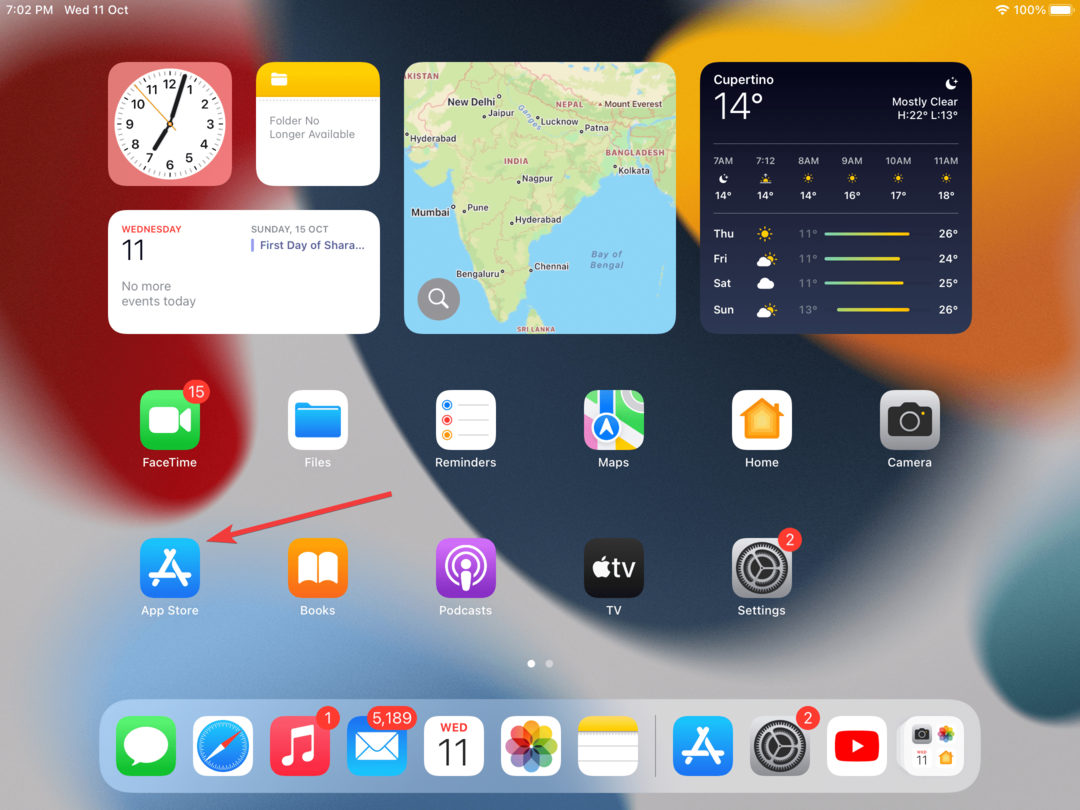
- Szukaj Pokaz duetu.
- Teraz dotknij Dostawać przycisk, aby pobrać aplikację. Jeśli zostaniesz o to poproszony, wprowadź hasło Apple ID, aby potwierdzić.
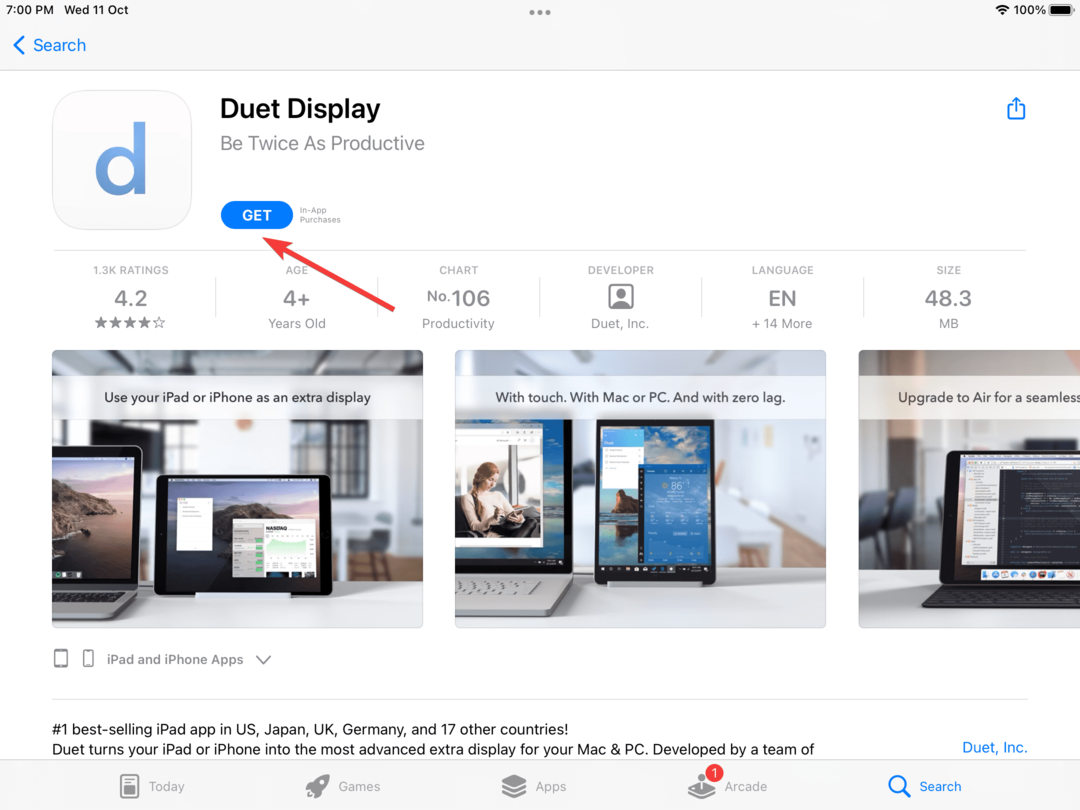
- Po zakończeniu uruchom Duet Display na iPadzie i pozwól mu połączyć się z urządzeniami w sieci lokalnej.
- Postępuj zgodnie z instrukcjami wyświetlanymi na ekranie, a gdy zostaniesz poproszony o utworzenie konta, kliknij Kliknij tutaj, jeśli masz już konto.
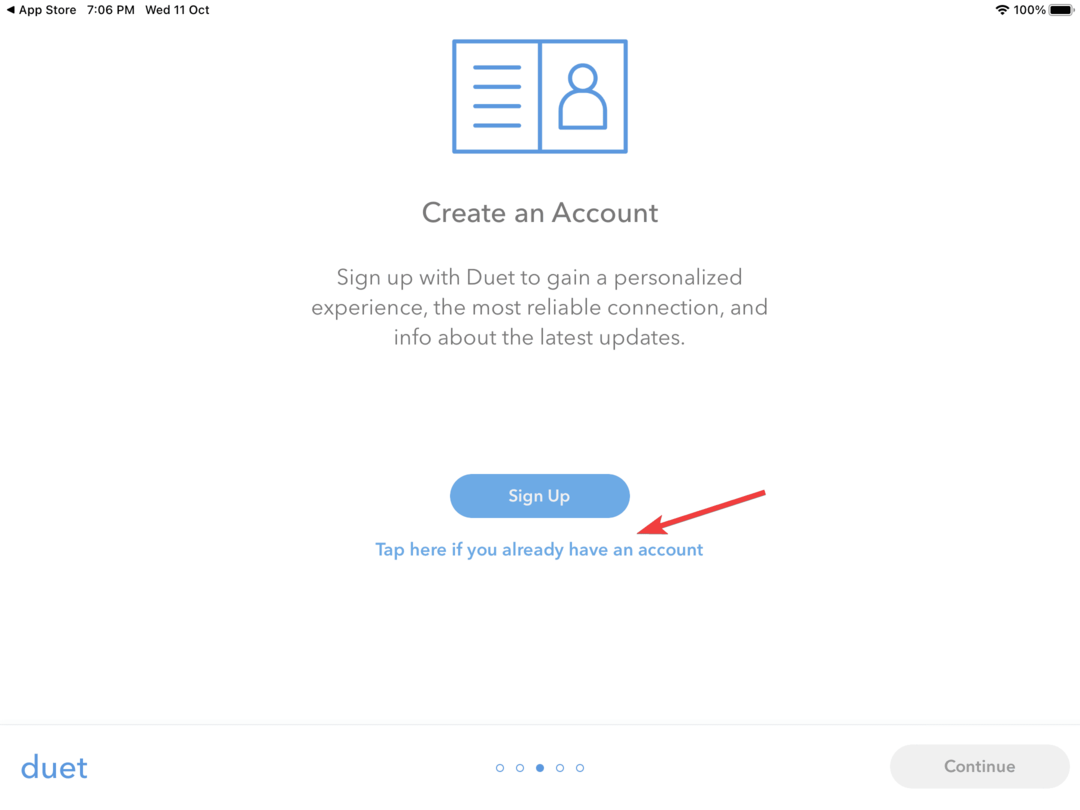
- Następnie dotknij Zalogować się.
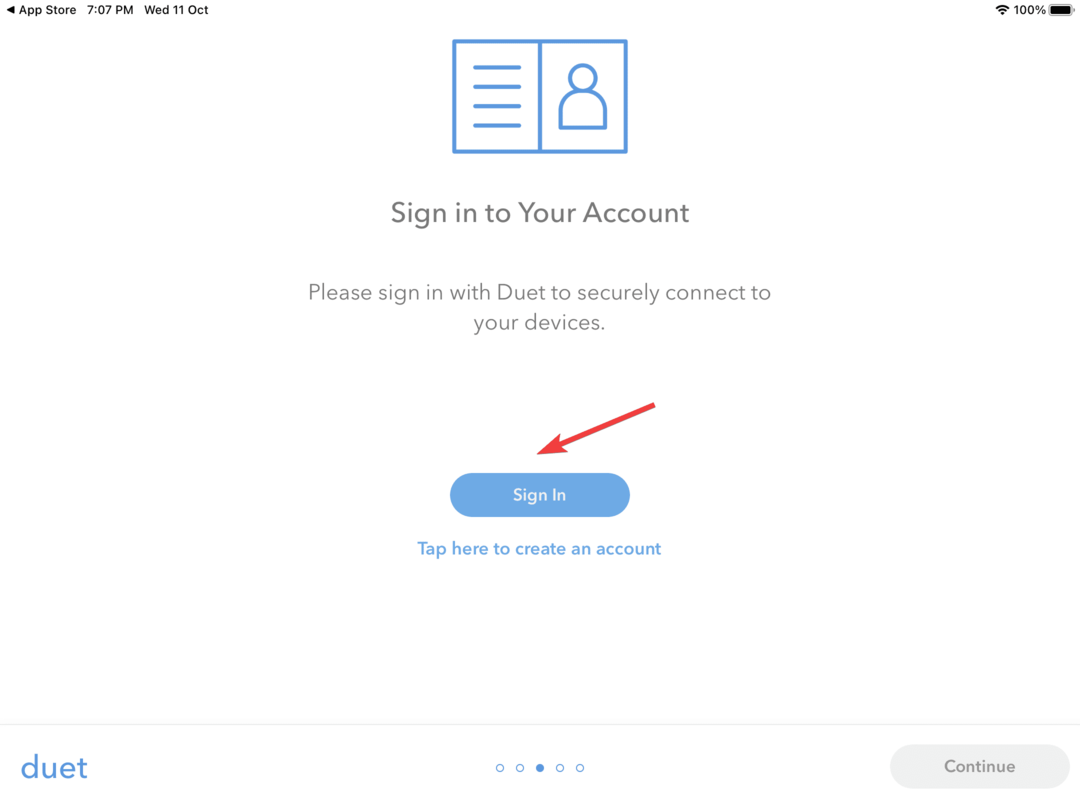
- Zaloguj się przy użyciu danych uwierzytelniających utworzonych wcześniej na komputerze z systemem Windows 11.
- Ponownie postępuj zgodnie z instrukcjami, aby dokończyć wstępną konfigurację, aż dojdziesz do Połącz się z komputerem Mac lub PC strona.
1.3 Skonfiguruj iPada jako drugi monitor
- Upewnij się, że oba urządzenia znajdują się w tej samej sieci i że na obu działa Duet Display.
- Przejdź do aplikacji na iPadzie i przejdź do Dostępne komputery stacjonarne karcie, oznaczonej ikoną sieci.
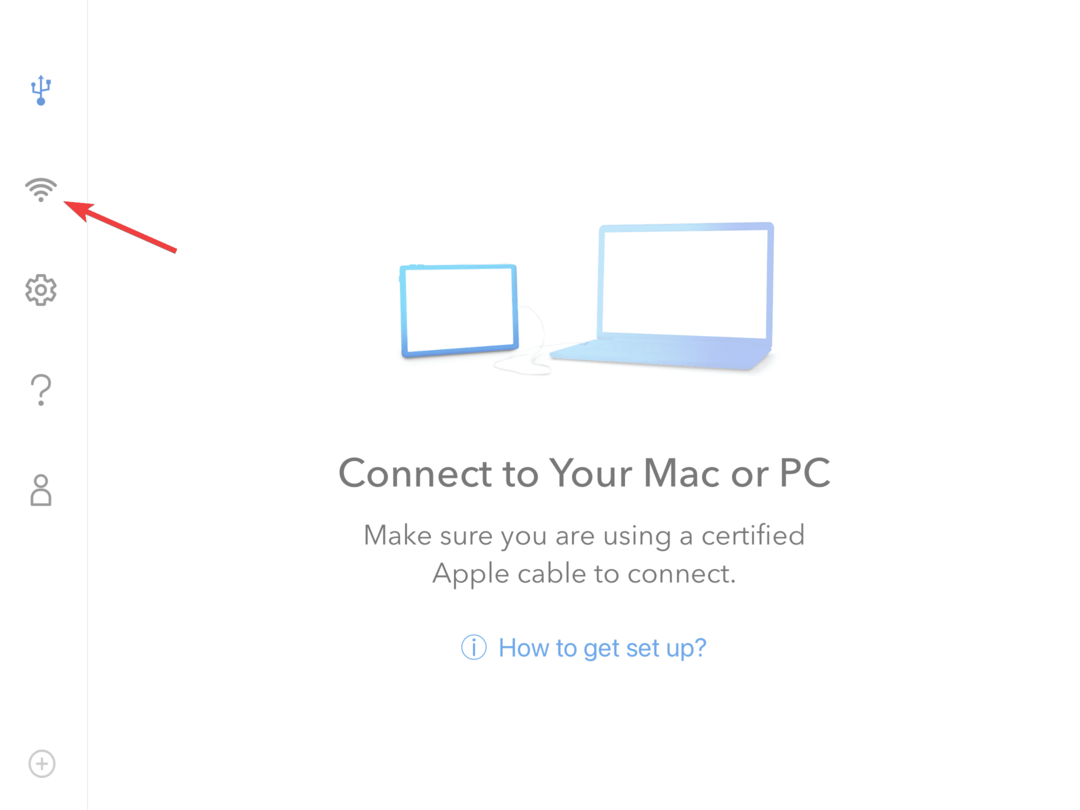
- Znajdź dostępny komputer i wybierz jeden z nich Lustro Lub Rozszerzyć od spodu.
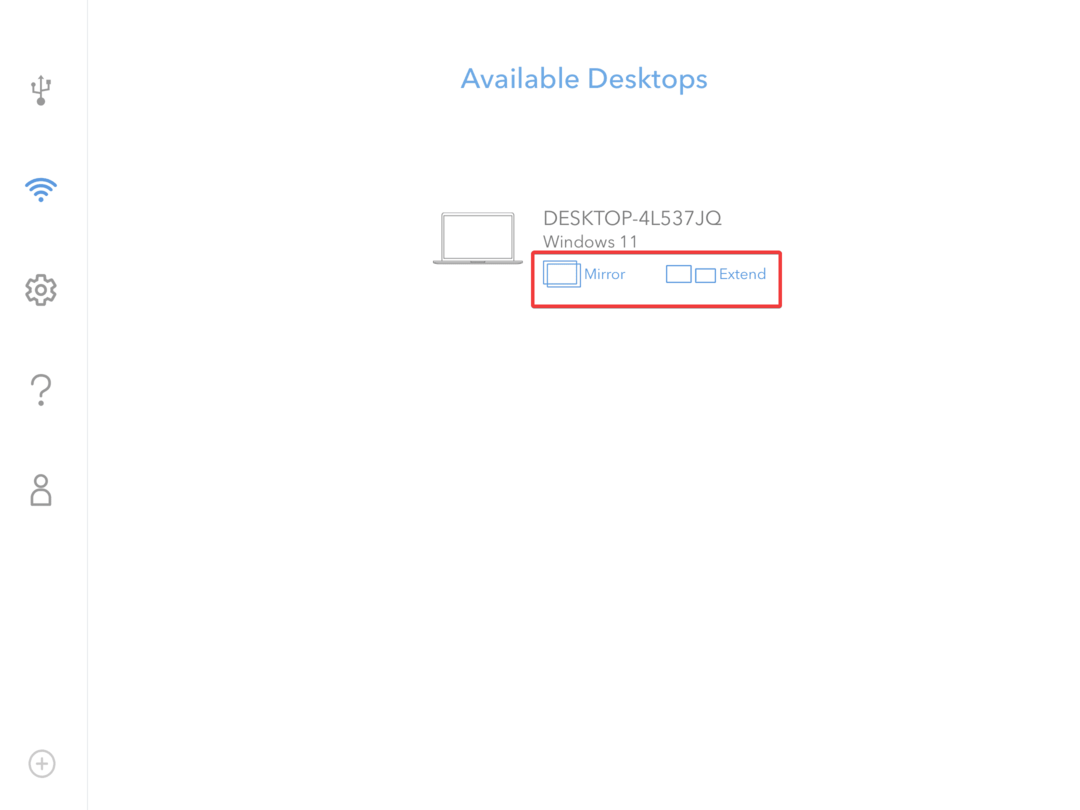
- Konfiguracja zajmie kilka sekund. Windows może na chwilę stracić ostrość, a Ty otrzymasz powiadomienie od czytania Duet Display, Rozpoczęto połączenie ze zdalnym pulpitem.
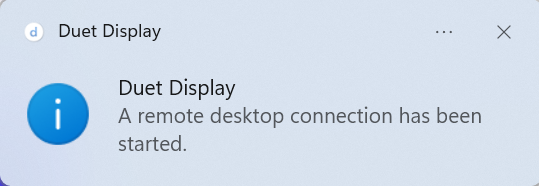
- iPad będzie teraz odzwierciedlał lub rozszerzał wyświetlacz. Zmień konfigurację lub zmień układ wyświetlania, jeśli jest to wymagane w Ustawienia aplikacja.
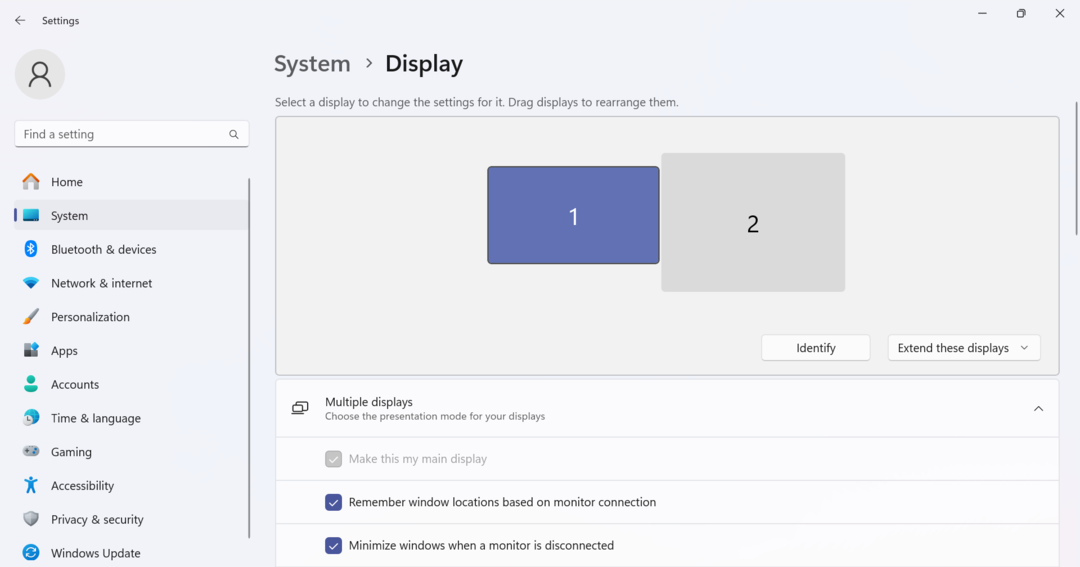
- Aby wyłączyć połączenie, dotknij Duet na ekranie iPada, a następnie wybierz Rozłączyć się z listy opcji.
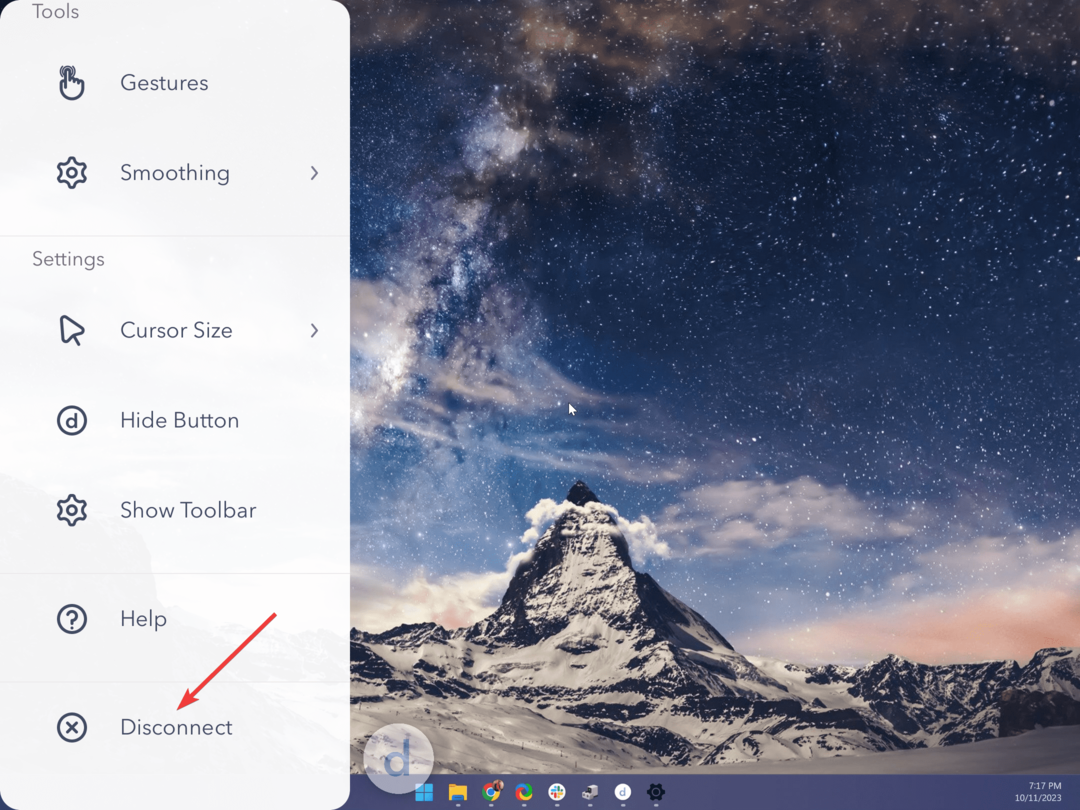
W ten sposób możesz z łatwością używać iPada jako drugiego monitora w systemie Windows 11 bez Sidecar – funkcji natywnej w ekosystemie Apple, która pozwala na odtworzenie lub rozszerzenie wyświetlacza komputera Mac na iPada.
Pamiętaj, że Duet Display to najlepsza dostępna opcja podczas konfigurowania połączenia ze zdalnym pulpitem lub rozszerzania wyświetlacza w systemie Windows, Mac, iPad lub Android. W podobny sposób możesz używać iPada jako drugiego monitora w systemie Windows 10.
- KB5031354 wprowadza nową funkcję schowka do systemu Windows 11
- Poprawka: XP-PEN nie działa z systemem Windows 11
- Poprawka: ochrona przed manipulacją nie włącza się w systemie Windows 11
- Prywatne prezentacje poufnych treści mogą być dostępne w systemie Windows
2. Wypróbuj przewodowy wyświetlacz XDisplay firmy Splashtop (w przypadku połączenia przewodowego)
Do nawiązania połączenia potrzebny będzie oryginalny kabel Lightning firmy Apple. W przypadku korzystania z produktu wyprodukowanego lokalnie mogą pojawić się problemy.
2.1 Zainstaluj Splashtop w Windows 11
- Iść do Oficjalna strona Splashtopi pobierz plik Przewodowy wyświetlacz XD narzędzie dla Windowsa.
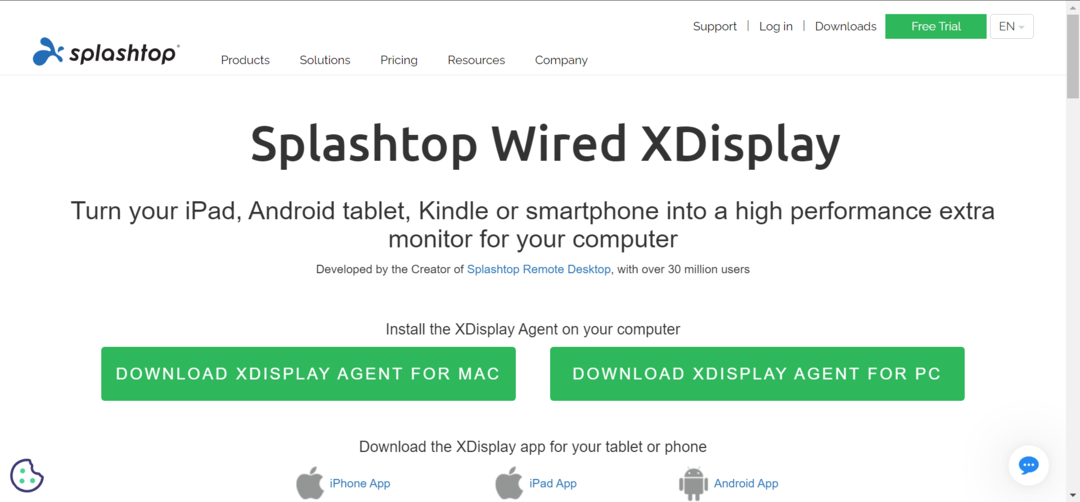
- Uruchom pobrany program instalacyjny i postępuj zgodnie z instrukcjami wyświetlanymi na ekranie, aby ukończyć instalację.
- Po zakończeniu uruchom aplikację na komputerze z systemem Windows 11.
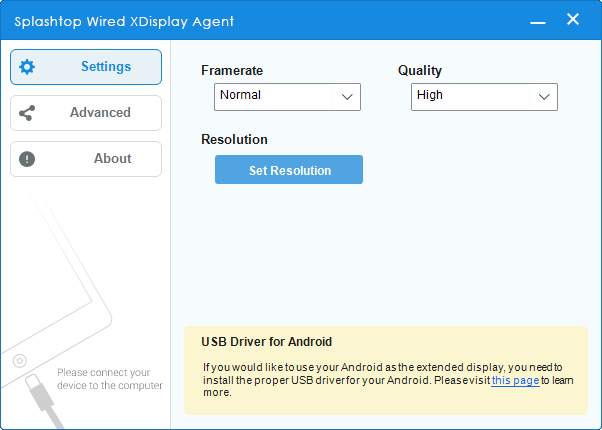
2.2 Pobierz Splashtop na iPada
- Otworzyć Sklep z aplikacjami na iPadzie i wyszukaj Splashtop Przewodowy wyświetlacz HD.
- Kliknij Dostawać aby pobrać aplikację.
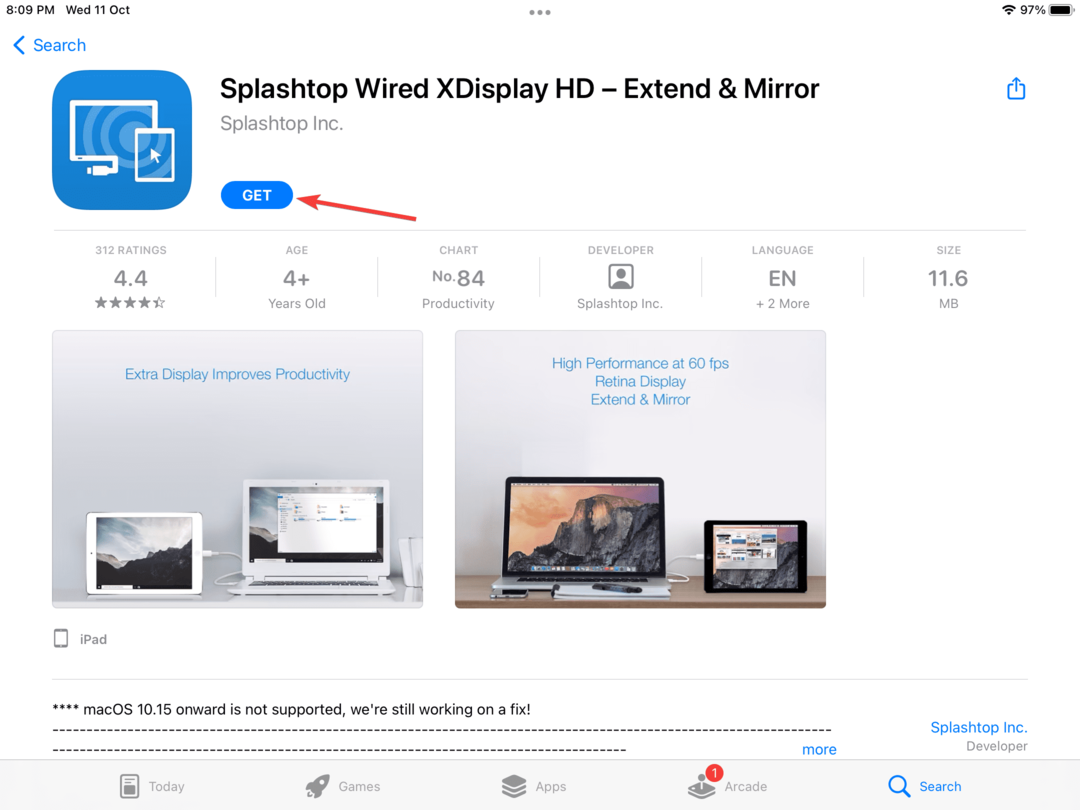
- Po zakończeniu dotknij otwarty aby uruchomić aplikację.
2.3 Użyj iPada jako drugiego monitora
- Upewnij się, że aplikacja Wired XDisplay jest uruchomiona na obu urządzeniach.
- Teraz połącz je za pomocą oryginalnego kabla USB dostarczonego z iPadem, gdy na ekranie pojawi się taki komunikat.
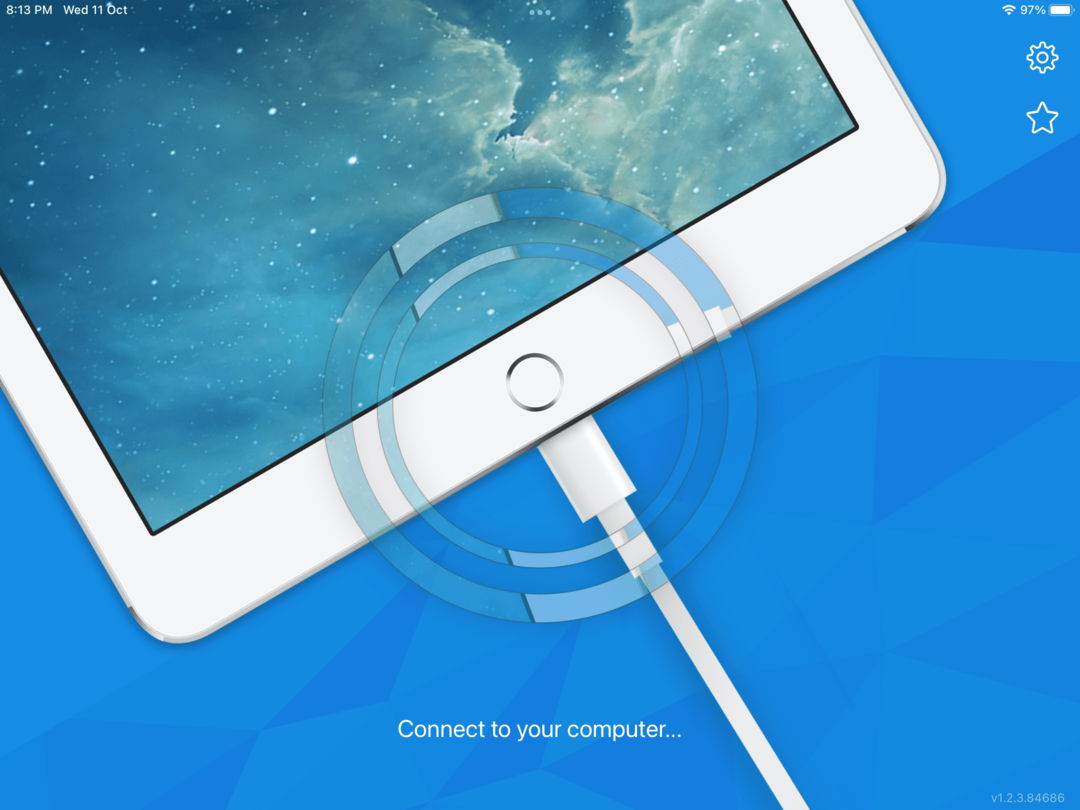
W ten sposób możesz używać iPada jako drugiego monitora w systemie Windows za pomocą kabla i całkowicie bezpłatnie. Narzędzie Wired XDisplay jest opcją dożywotnią, ale jego wydajność nie jest tak dobra jak Duet Display. Poza tym brakuje w nim możliwości bezprzewodowego połączenia się z iPadem.
Pamiętaj, że Wired XDisplay działa bardziej jako oprogramowanie do tworzenia kopii lustrzanych i nie rozszerza wyświetlacza. Zatem wszystko, co jest dostępne na komputerze PC, będzie dostępne na iPadzie, ale tego ostatniego nie będzie można używać jako rozszerzonego wyświetlacza.
Dlaczego mój komputer z systemem Windows nie rozpoznaje iPada?
Gdy System Windows nie rozpoznaje Twojego iPada, upewnij się, że kliknąłeś Zaufanie Lub Zaakceptować w monicie potwierdzenia wyświetlonym na urządzeniu Apple. Jeśli nie, połącz je ponownie i tym razem potwierdź.
Jeśli to nie zadziała, będziesz musiał zaktualizować oprogramowanie iTunes, podłączyć do innego portu lub całkowicie wymienić kabel.
Gdy już wszystko będzie działać, zdobądź plik niezawodny menedżer plików iPad dla systemu Windows aby zapewnić płynny transfer danych.
Możesz też wykonaj kopię lustrzaną ekranu iPada (lub iPhone'a) w systemie Windows. Wypróbuj, jeśli jeszcze tego nie zrobiłeś!
Dla każdego, kto zastanawia się, jak używać iPada jako drugiego monitora w systemie Windows 11 bez aplikacji, nie ma dostępnej opcji. Jednak wielu było zaskoczonych, gdy dowiedzieli się, że można używać iPhone'a jako kamery internetowej w systemie Windows 11.
I to nie wszystko! Użytkownicy ekosystemu Androida mogą to zrobić używać telefonu jako klawiatury do komputera.
Chociaż na tym dotarliśmy do końca przewodnika, wiemy, że pytań będzie więcej. Zostaw komentarz poniżej, a my odpowiemy na każdy z nich najwcześniej.
![Jak wyświetlić iPhone'a i iPada na komputerze [Najlepsze oprogramowanie]](/f/a9496087b7f1095cbcfbe3c56f218886.jpg?width=300&height=460)

